Los dispositivos Mews Terminal:
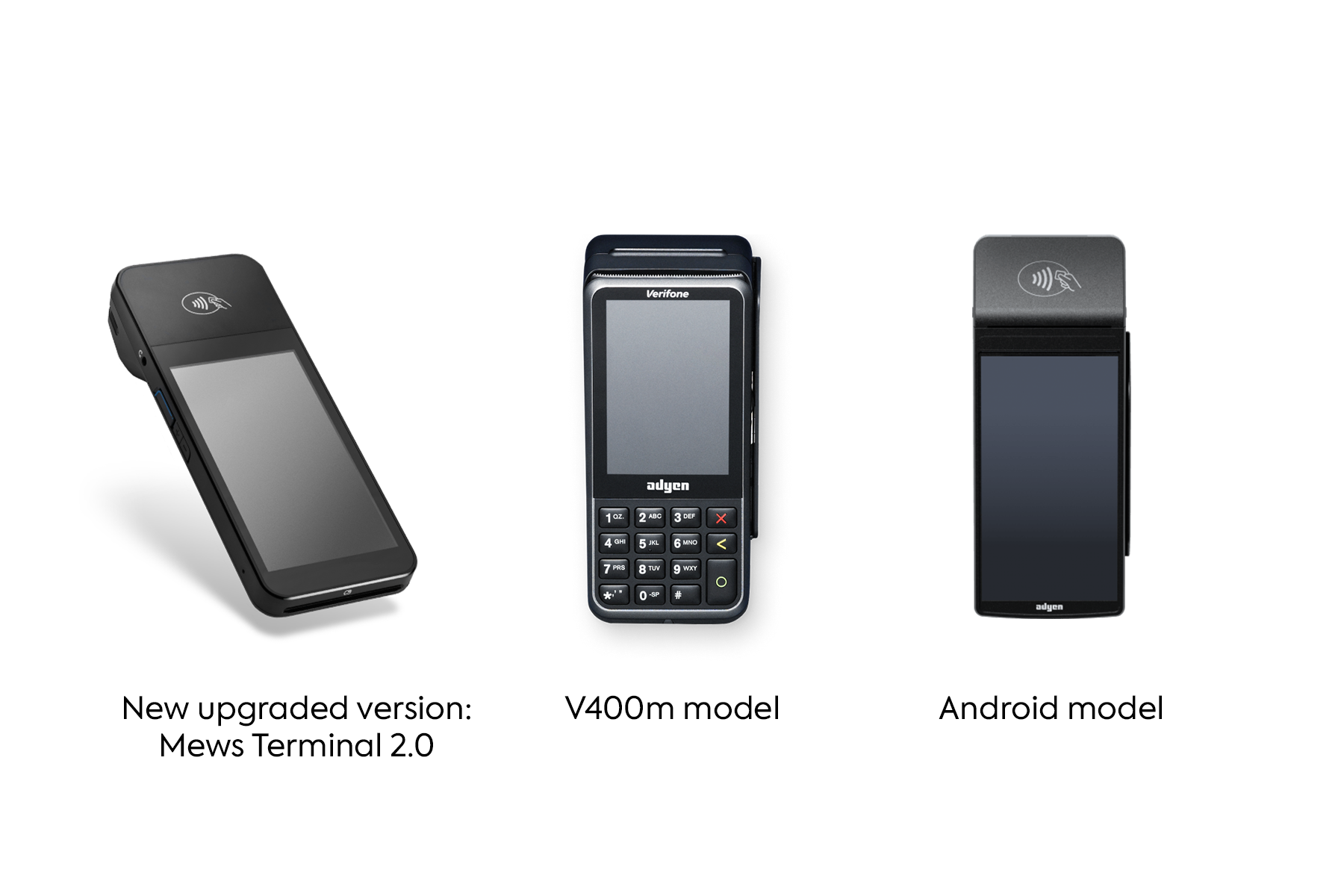
En este artículo aprenderás a conectar:
Nota:
- Uno de los requisitos del sistema es el uso exclusivo de conexiones Wi-Fi seguras para todos los dispositivos de pago con conexión a Internet.
- Es importante que conectes tu Mews Terminal 2.0 a redes Wi-Fi protegidas con contraseña que aprovechen el cifrado WPA-Personal o WPA2-Personal.
- Si conectas tu dispositivo Mews Terminal 2.0 a una red Wi-Fi pública, el proveedor de pagos te desconectará, impidiéndote procesar pagos.
Debes conectar la Mews Terminal 2.0 a la misma red local que Mews. Para conectarla:
- Pulsa Ajustes.
- Introduce el PIN de administrador. Nota: Tu PIN de administrador es visible en la integración de tu nueva Terminal Mews.
- Pulsa Red para seleccionar y conectar la red.
Nota:
- Intentar unirse a una nueva red desconecta la terminal de cualquier conexión inalámbrica existente.
- Mews Terminal 2.0 no es compatible con redes que no están protegidas por contraseña, redes de empresa ni redes IPV6.
- Tras seleccionar tu idioma desde la pantalla de bienvenida, selecciona el botón de la flecha.
- En la pantalla de configuración del Wi-Fi, selecciona +.
- Enciende el interruptor WLAN.
- Selecciona una red Wi-Fi de la lista, o selecciona el icono + y añade el nombre, por ejemplo, SSID de la red Wi-Fi.
- Introduce la contraseña de la red Wi-Fi y selecciona OK.
- La terminal establecerá automáticamente esta red como red por defecto y se conectará a ella.
Podrás ver el icono Wi-Fi en la parte superior de la pantalla.
- Toca Settings en la pantalla principal para abrir el menú de administrador.
- Selecciona Network e introduce tu código PIN de administrador. Si no sabes dónde encontrar tu código PIN. consulta esta guía.
- Selecciona Wi-Fi y selecciona el nuevo perfil al que te deseas conectar.
- Introduce la contraseña Wi-Fi.
La terminal establecerá automáticamente esta red como red por defecto y se conectará a ella.
- En la pantalla de la terminal, selecciona Configure Network.
- Selecciona 2, Wi-Fi.
- Selecciona 1, Turn on Wi-Fi para asegurarte de que el Wi-Fi está conectado. La terminal comenzará a escanear en busca de redes Wi-Fi.
- Selecciona la red deseada e introduce la contraseña inalámbrica. La terminal establecerá automáticamente esta red como red por defecto y se conectará a ella.
- Sal del menú de red para comenzar a instalar el dispositivo.
- Presiona 9 y a continuación presiona el botón verde para abrir el menú de administrador.
- Introduce tu código PIN de administrador. Si no sabes dónde encontrar tu código PIN. consulta esta guía.
- Selecciona 1, Network.
- A continuación selecciona 2, Wi-Fi y selecciona 3, Scan networks.
- Selecciona el nombre de la red e introduce la contraseña.
La terminal establecerá automáticamente esta red como red por defecto y se conectará a ella.
Mews envía cada nuevo dispositivo Mews Terminal 2.0 con una base Ethernet opcional. La base proporciona conectividad Ethernet por cable mientras mantiene tu terminal completamente cargada utilizando el cable de carga incluido.
Para instalar la base:
- Conecta el cable Ethernet de tu base en tu router.
- Conecta la base a la corriente. Nota: La potencia mínima requerida es de 5V-2A, es decir, 10W e incluye un cable de carga. Puedes conectar el cable a cualquier adaptador de corriente USB-A. Nota: El adaptador no está incluido.
- Tras conectar ambos cables, inserta el lector en la base.
Para confirmar si el lector se ha instalado correctamente, comprueba si está cargando  y si el icono de Ethernet
y si el icono de Ethernet  es visible en la barra de estado. Nota: El cable de carga de la base debe ser de USB-A a USB-C. La base no funciona con una conexión USB-C a USB-C.
es visible en la barra de estado. Nota: El cable de carga de la base debe ser de USB-A a USB-C. La base no funciona con una conexión USB-C a USB-C.
El lector obtiene una dirección IP mediante DHCP. En cuanto conectas el cable de red, el lector intenta establecer comunicación con Mews Payments.
Ahora puedes utilizar las terminales de pago móviles Android y V400m con datos móviles, sin cargos adicionales.
Los datos móviles te proporcionan una conexión de respaldo en caso de que la señal Wi-Fi sea débil.
Las tarjetas SIM recién activadas garantizarán una conexión estable.
Para habilitar datos móviles en tu terminal Android:
- Abre el menú de Administrador.
-
Selecciona Configuración > Red > Móvil > Habilita la tarjeta SIM
Nota: Si la opción Móvil no aparece, o no se activa, conecta primero la terminal a tu red Wi-Fi y realiza una actualización de la configuración. Si no hay ninguna actualización disponible, reinicia la terminal.
La terminal V400m puede procesar automáticamente los pagos a través de una conexión móvil cuando falla la conexión Wi-Fi. Las tarjetas SIM se activan automáticamente, no se requiere ninguna acción por tu parte.
Puedes obtener más información acerca de la resolución de problemas con Mews Terminals en esta guía.



